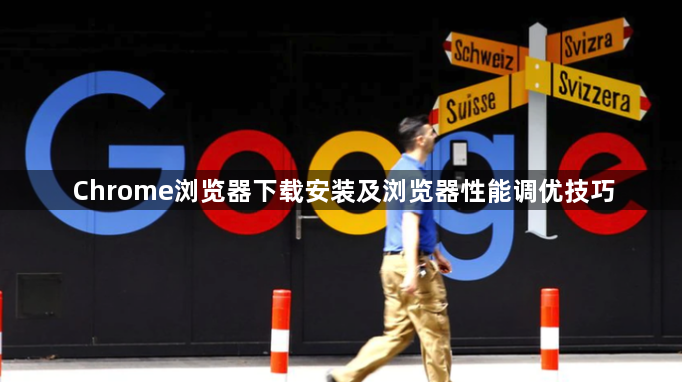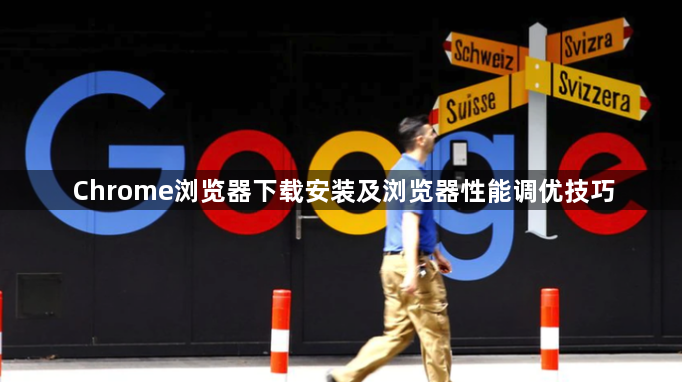
以下是Chrome浏览器下载安装及浏览器性能调优技巧:
1. Chrome浏览器下载安装:打开谷歌官方网站,在网站首页通常会有显眼的“下载Chrome”按钮。点击该按钮后,网页会自动检测你的操作系统类型(如Windows、macOS、Linux等),并为你提供对应的安装包下载链接。根据你的操作系统版本,选择合适的安装包进行下载。对于Windows系统,要确保选择与你的Windows版本(如32位或64位)相匹配的安装包。下载完成后,找到对应的安装包文件(通常在电脑的“下载”文件夹中),双击安装包文件开始安装。在安装过程中,按照安装向导的提示进行操作,如选择安装路径(可以使用默认路径,也可以自定义到其他磁盘分区)、是否创建桌面快捷方式等。点击“下一步”或“继续”按钮,直至完成安装。
2. 浏览器性能调优:在Chrome浏览器中,点击右上角的三个点图标,选择“设置”。在设置页面中,找到“隐私和安全”部分,点击“清除浏览数据”。在弹出的窗口中,选择需要清除的数据类型(如缓存的图片和文件、Cookie和其他网站数据等),然后点击“清除数据”。这样可以减少浏览器占用的磁盘空间,提高浏览器的运行速度。在Chrome浏览器的地址栏输入“chrome://flags/”,然后按下回车键。在打开的实验性功能页面中,可以启用或禁用一些实验性的功能。需要注意的是,启用这些功能可能会对浏览器的稳定性和性能产生影响,所以要谨慎操作。在Chrome浏览器的设置页面中,找到“外观”部分,可以调整主题颜色、字体大小等设置,使浏览器更符合你的审美和使用习惯。同时,还可以在“高级”设置中找到“随浏览器启动时”选项,选择“继续关闭的标签页”,这样当你重新打开Chrome时,之前关闭的标签页会重新打开,方便你继续浏览。
综上所述,通过以上步骤,您不仅可以顺利完成Chrome浏览器的下载安装,还能有效优化其性能,享受更流畅、高效的上网体验。